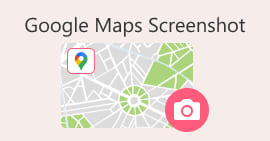Guia completa per fer captures de pantalla de desplaçament al Mac
Capturar tot el que apareix a la pantalla és molt important, ja sigui per documentar, compartir contingut o mantenir un registre. Tanmateix, quan es tracta de pàgines web, documents o xats més llargs, la funció de captura de pantalla estàndard en un Mac no és suficient, ja que només captura el que és visible dins del marc de la finestra. Aquí és on entren les captures de pantalla de desplaçament. En aquest article, explicarem com fer-ho fer captures de pantalla de desplaçament de Mac mitjançant una tecla de drecera, entre les seves característiques, passos, pros i contres i alternatives de tercers. Això us permetrà capturar cada píxel de contingut extens sense problemes, des de pàgines web fins a documents extensos. Us guiarem a través del procés perquè mai més us perdeu cap detall. Tant si sou un estudiant, un professional o un investigador àvid, dominar aquesta funció, sens dubte, millorarà la vostra productivitat i el vostre flux de treball. Per tant, continueu el desplaçament a continuació per desbloquejar tot el potencial de les capacitats de captura de pantalla del vostre Mac.

Part 1. Com fer una captura de pantalla de desplaçament a Mac amb dreceres
Fer una captura de pantalla en un Mac és tan fàcil com fer una captura de pantalla al dispositiu mòbil. Tanmateix, quan es tracta de desplaçar les captures de pantalla al vostre Mac, les coses es poden complicar. Les captures de pantalla de desplaçament són útils, ja que capturen una pàgina sencera de dalt a baix. Afortunadament, podeu fer captures de pantalla de desplaçament al vostre Mac mitjançant les tecles de drecera.
Característiques clau
◆ Les tecles de drecera de captura de pantalla de desplaçament de Mac agilitzen el procés de captura de pantalla.
◆ Les tecles de drecera de captura de pantalla de desplaçament capturen tota la longitud d'una pàgina web o document.
◆ Les tecles de drecera faciliten la funció de captura de pantalla de desplaçament per a tots els usuaris.
Pas 1. Al navegador Safari, aneu a la pàgina web on voleu fer una captura de pantalla de desplaçament.
Pas 2. Per fer la captura de pantalla de desplaçament de drecera, premeu Ordre + Maj + 4.
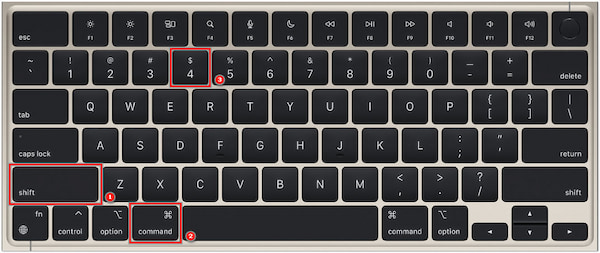
Pas 3. Activeu el cursor de la càmera prement Barra espaiadora. A continuació, feu clic a l'àrea desitjada per capturar.
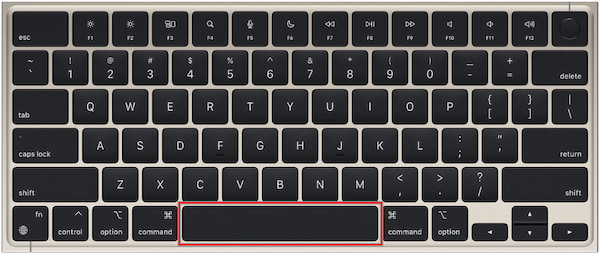
Pas 4. Un cop hàgiu fet clic a l'àrea, mantingueu Opció per iniciar la captura de desplaçament, després deixeu anar el botó del ratolí perquè s'aturi i deseu-lo a l'escriptori.
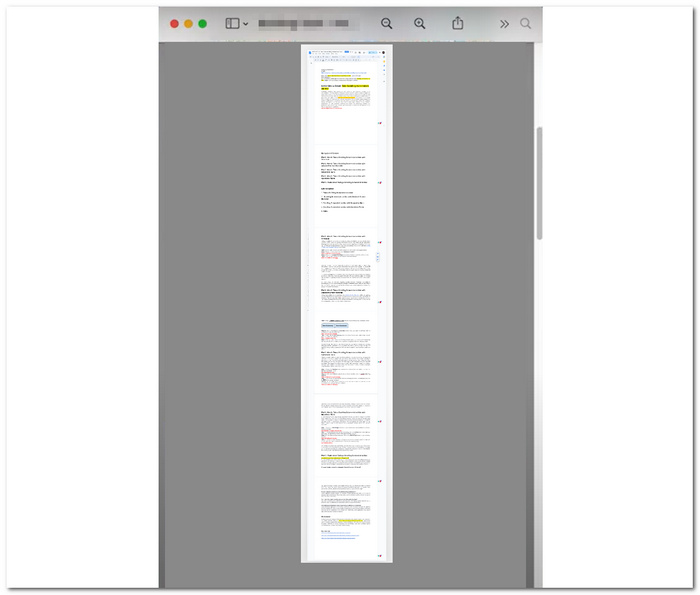
Pros
- Funció integrada.
- Funció de captura de pantalla de desplaçament únic.
- Captura integral.
Contres
- Opcions d'edició limitades.
- Algunes pàgines web no admeten les captures de pantalla de desplaçament.
Tot i que és possible fer la tasca de desplaçar les captures de pantalla a Mac, fent captures de pantalla de desplaçament a Windows no és possible utilitzar dreceres. Aquestes tecles de drecera segurament us estalvien la quantitat de temps, així que assegureu-vos de memoritzar-les per a propòsits futurs.
Part 2. Com fer una captura de pantalla de desplaçament a Mac amb Aiseesoft Screen Recorder
Gravadora de pantalla és un programari versàtil que no només us permet capturar captures de pantalla, sinó que també enregistreu les vostres activitats de pantalla a Mac. Amb aquest programari, podeu fer fàcilment la vostra captura de pantalla de macOS per desplaçar-vos, la qual cosa la fa ideal per gestionar diverses tasques simultàniament. La seva interfície i funcions intuïtives són un programari ideal per a tots els usuaris que necessiten capturar les seves activitats de pantalla a macOS.
Característiques clau
◆ Captura pàgines web de llarga durada, documents, xats i molt més.
◆ Configuració de captura de pantalla de desplaçament personalitzable.
◆ Ofereix modes de captura flexibles, que permeten als usuaris triar entre el desplaçament automàtic i el control manual.
◆ Produeix captures de pantalla de desplaçament d'alta resolució per obtenir un contingut clar i detallat.
◆ Utilitat polivalent que ofereix gravació de pantalla, captura d'àudio, capacitats d'edició de vídeo i molt més.
Pas 1. Per instal·lar el Gravadora de pantalla programari al vostre ordinador, visiteu el seu lloc web i baixeu-lo.
Descàrrega gratuitaPer a Windows 7 o posteriorDescàrrega segura
Descàrrega gratuitaPer a MacOS 10.7 o posteriorDescàrrega segura
Pas 2. Quan obriu el programari, localitzeu la instantània fletxa cap avall botó a la part dreta de la icona i feu-hi clic.
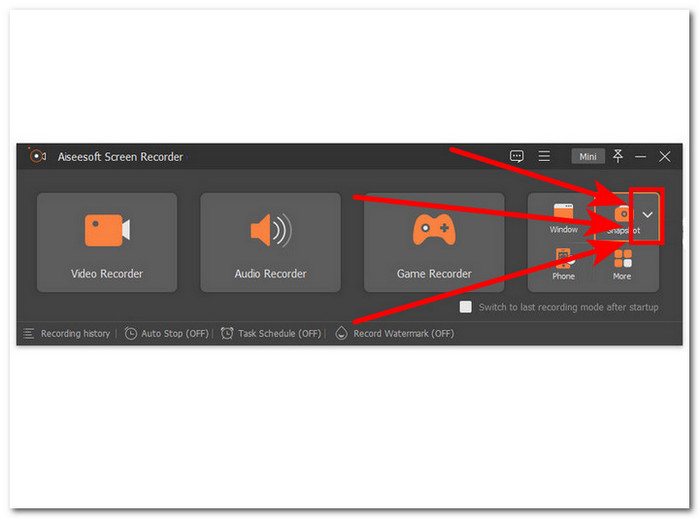
Pas 3. Per seleccionar el Finestra de desplaçament opció, podeu localitzar-lo al menú desplegable o utilitzar la drecera Alt+L del vostre teclat.
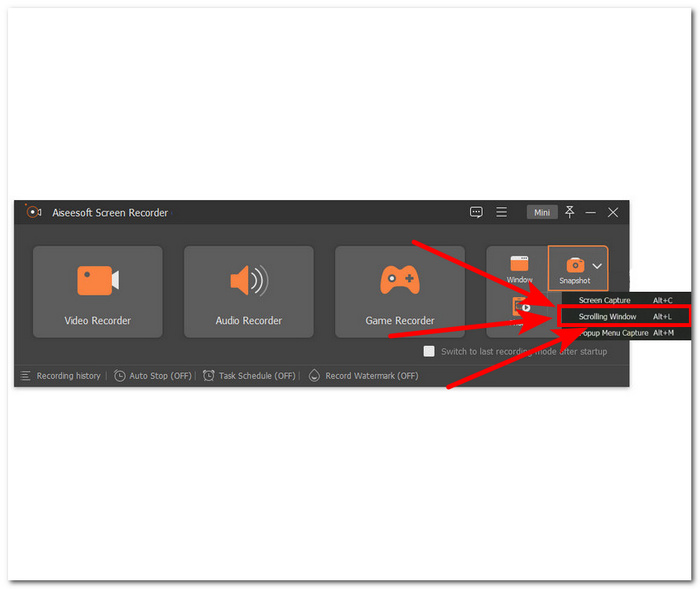
Pas 4. Per capturar tota la informació necessària, seleccioneu Finestra de desplaçament opció i el programari farà una captura de pantalla automàticament. Simplement desplaceu-vos cap avall per completar el procés.
Pros
- Tres opcions de captura de pantalla (captura de pantalla, finestra de desplaçament i captura de menú emergent)
- Interfície fàcil d'utilitzar amb icones senzilles.
- Resultat de captura de pantalla d'alta qualitat.
- Funcions d'ús gratuït.
- Programari versàtil per a la gravació de la pantalla i les captures de pantalla.
- Compatible amb Windows 10 i macOS X 10.12 i superior.
Contres
- Les funcions es limiten a vídeos, àudio, jocs i captures de pantalla.
- Sense funcions d'edició de vídeo.
Podeu confiar en Aiseesoft Screen Recorder no només per gravar vídeos, sinó també per capturar captures de pantalla de desplaçament. El programari té una interfície fàcil d'utilitzar amb icones fàcils d'entendre. Ofereix una sèrie de funcions que el fan perfecte per fer múltiples tasques mentre captureu pantalles o enregistreu vídeos.
Part 3. Com fer una captura de pantalla de desplaçament a Mac amb Screenshot Guru
Per capturar captures de pantalla de desplaçament al Mac, podeu utilitzar una eina basada en web anomenada Screenshot Guru. Aquesta eina és fàcil d'utilitzar i us permet capturar captures de pantalla d'alta resolució de pàgines web senceres, com ara tuits, articles de notícies, galeries de fotos, documents i altres materials disponibles a Internet. Simplement visiteu el lloc web de Screenshot Guru i seguiu les instruccions pas a pas per capturar la vostra captura de pantalla desitjada. L'eina és fàcil d'utilitzar, de manera que no cal descarregar cap programari ni extensió del navegador.
Característiques clau:
◆ Una eina basada en web que està disponible per a qualsevol navegador, inclòs Safari.
◆ Captura de pantalla de desplaçament automàtic simplement posant l'URL de la pàgina web.
◆ Afegir marcs del dispositiu per obtenir una imatge de captura de pantalla mòbil més precisa.
Pas 1. Al navegador Safari, cerqueu Captura de pantalla Guru.
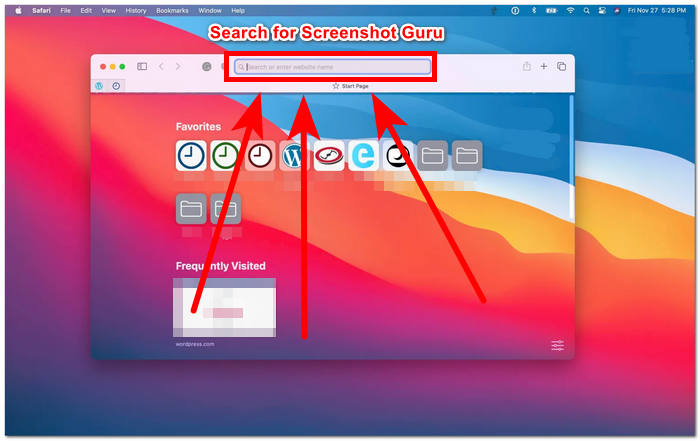
Pas 2. Un cop estiguis a la pàgina web de l'eina, enganxeu l'enllaç de la pàgina web on voleu desplaçar la captura de pantalla dins del camp designat per a aquesta.
Pas 3. Després d'enganxar l'enllaç, comproveu-vos que no sou un robot i, finalment, feu clic a CAPTURA DE PANTALLA botó dret per desenterrar-lo.
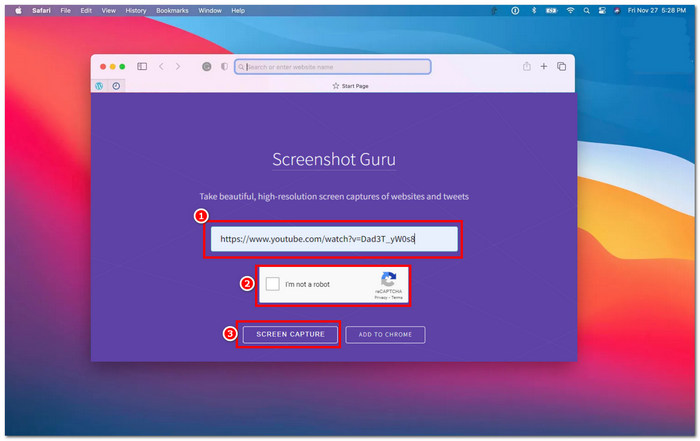
Pas 4. Es desplaçarà automàticament per capturar la vostra pàgina web i, després del procés, us mostrarà la captura de pantalla que es fa.
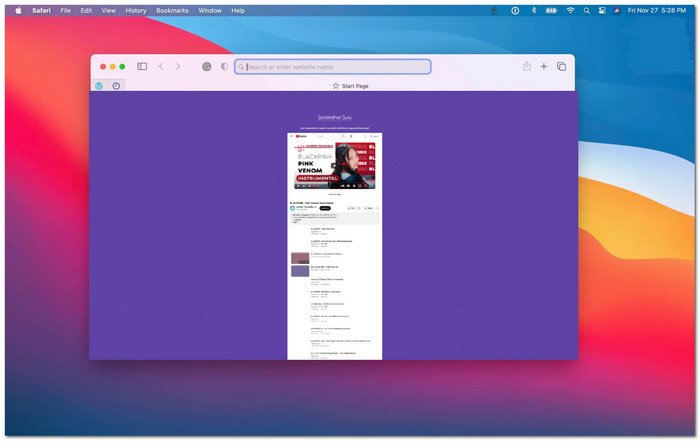
Pros
- Captura de pantalla basada en URL.
- Captura de pantalla de desplaçament automàtic.
- Interfície fàcil de navegar.
- Ràpid per processar l'URL de la pàgina web.
Contres
- No podeu editar la vostra captura de pantalla.
- Els anuncis estan presents a l'eina.
- No es poden desplaçar les captures de pantalla a les pàgines web que requereixen iniciar sessió.
Screenshot Guru és una eina basada en web que és eficient en temps per als usuaris, ja que no requereix que els usuaris baixin ni creïn un compte per utilitzar el seu servei. Tanmateix, per compensar el servei gratuït que ofereix aquesta eina, hi ha anuncis al lloc web.
Part 4. Com fer una captura de pantalla de desplaçament a Mac amb QuickTime Player
Un reproductor multimèdia que pot adreçar-se a tot tipus de suports i mostrar-los a la pantalla, QuickTime Player pot val la pena provar-ho. Està disponible tant per a Mac OS com per a Windows i fins i tot és el reproductor multimèdia predeterminat per a tots els Mac. QuickTime Player està al mateix nivell Captura de pantalla de VLC capacitats i la seva funció de captura de pantalla pot capturar el contingut de la pantalla.
Característiques clau:
◆ Permet als usuaris reproduir diversos formats multimèdia com ara vídeo, fitxers d'àudio i imatges.
◆ Pot gravar la pantalla per capturar contingut fàcilment.
◆ Proporciona funcions d'edició bàsiques per als vostres mitjans.
Pas 1. Obriu el fitxer QuickTime Player al teu Mac.
Pas 2. Un cop obert el reproductor, feu clic a Fitxer i seleccioneu Nova gravació de pantalla, situat a la pantalla superior esquerra.
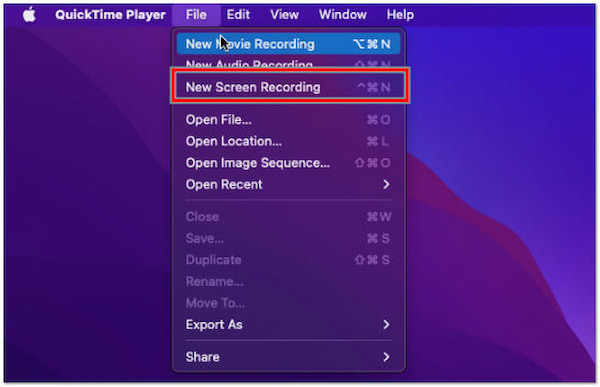
Pas 3. Per capturar el teu contingut, selecciona la càmera integrada del teu Mac i selecciona Cap per al micròfon. A continuació, obriu el contingut que voleu capturar i feu clic a Registre botó.
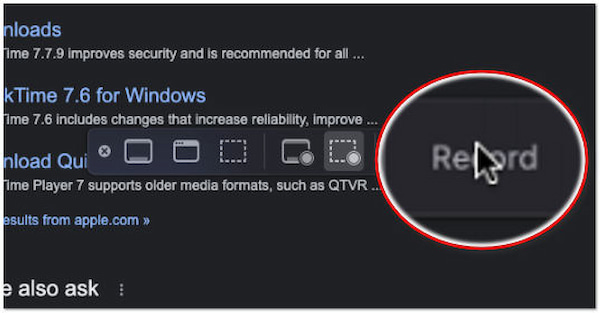
Pas 4. Per capturar la pàgina web, simplement desplaceu-vos cap avall i el programari capturarà automàticament tota la informació. Un cop hàgiu acabat, atureu la gravació per desar el fitxer al vostre emmagatzematge local.
Pros
- No cal instal·lació.
- Fàcil de treballar amb interfície i característiques i funcions senzilles.
- Gratuït per a tots els usuaris de Mac.
- Sortida de captura de desplaçament d'alta qualitat.
Contres
- Les captures de pantalla i les gravacions es guarden localment i no al núvol.
- La mida del fitxer pot ocupar una mica d'espai en funció de la durada de la captura de pantalla.
QuickTime Player és un programari fiable que pot millorar la vostra experiència multimèdia en un dispositiu Mac. QuickTime Player és un programari útil per als usuaris de Mac, ja que ja està preinstal·lat al seu dispositiu, eliminant la necessitat de descarregar-lo o accedir-hi mitjançant Safari.
Part 5. Preguntes freqüents sobre com fer una captura de pantalla de desplaçament al Mac
Què és una captura de pantalla de desplaçament?
Captura tot el contingut d'una pàgina web o document, inclòs el contingut que s'estén més enllà de l'àrea visible de la pantalla en un sol marc mitjançant l'ús de tecles de drecera o programari de tercers.
Les captures de pantalla de desplaçament són útils per compartir o documentar informació?
Sí, les captures de pantalla de desplaçament són especialment útils per compartir o documentar informació que s'estén més enllà de l'àrea visible de la pantalla, com ara articles llargs, pàgines web, tutorials, converses i documents detallats.
Puc editar les captures de pantalla de desplaçament després de capturar-les?
Sí, podeu editar les captures de pantalla de desplaçament mitjançant diversos programaris d'edició d'imatges o eines d'edició integrades proporcionades per algunes aplicacions de tercers. Les tasques d'edició habituals inclouen retallar, anotar, ressaltar i afegir text a la captura de pantalla.
Les captures de pantalla de desplaçament només estan disponibles en determinades versions de macOS?
La capacitat de fer captures de pantalla de desplaçament pot dependre del mètode o de l'aplicació que utilitzeu en lloc de la versió de macOS. Tanmateix, algunes funcions més noves, com ara l'opció "Captura tota la pàgina" de Safari, només poden estar disponibles en determinades versions de macOS.
Hi ha alguna limitació o inconvenient per fer captures de pantalla de desplaçament al Mac?
Alguns mètodes o aplicacions poden tenir limitacions en termes de compatibilitat, opcions de personalització o cost. A més, la captura de pàgines extremadament llargues pot provocar grans mides de fitxer o requerir temps de processament addicional.
Conclusió
Hem explorat diferents mètodes i eines que us poden ajudar captura captures de pantalla de desplaçament al teu Mac. Podeu utilitzar tecles de drecera, programari de tercers com Aiseesoft Screen Recorder o Screenshot Guru, o fins i tot l'opció integrada de QuickTime Player. Aquestes opcions encara depenen de les necessitats i preferències de l'usuari. Tant si preferiu la comoditat de les funcions integrades com la flexibilitat de les aplicacions de tercers, l'objectiu continua sent el mateix: assegurar-vos que mai més us perdeu cap detall. Amb les captures de pantalla de desplaçament, podeu capturar tots els detalls i les possibilitats són infinites.



 Video Converter Ultimate
Video Converter Ultimate Gravadora de pantalla
Gravadora de pantalla